

Adela D. Louie, 최근 업데이트 : January 3, 2024
Android 또는 iPhone 장치에서 어떻게 벨소리를 만들 수 있는지 궁금하십니까? "라는 질문을 스스로에게 던지고 있습니까?벨소리는 어떻게 사나요?”, “어디서 구할 수 있나요?”. 이와 같은 질문이 있는 경우 모바일 장치 유형에 관계없이 벨소리를 사용할 수 있는 방법을 보여 드리기 때문에 올바른 위치에 오셨습니다.
모바일 장치의 유형이 무엇이든, iPhone을 사용하든 Android 전화를 사용하든 가장 일반적이고 일반적으로 지루한 부분 중 하나는 기본 벨소리입니다. 모바일 장치에 기본적으로 있는 이러한 벨소리는 장치 제조업체에서 미리 업로드합니다.
따라서 모바일 장치에 기본적으로 있는 이러한 벨소리가 지루하다고 생각하고 새로운 벨소리를 원하지만 노하우가 필요하다면 완벽한 솔루션이 있습니다. iPhone 또는 Android 기기에서 벨소리를 구입하는 방법을 알려 드리겠습니다. 또한 이 게시물에서는 iPhone 및 Android 장치에서 벨소리를 설정하는 방법과 모바일 장치에 고유한 유형의 톤을 갖도록 사용자 정의된 벨소리를 만드는 방법을 보여줍니다.
1 부분. iPhone 장치용 벨소리 구입 방법2부. Android 기기용 벨소리 구입 방법3 부분. 벨소리를 구입하는 방법 - 대안을 시도해야합니다4부. 벨소리는 어떻게 구입합니까? – 모바일 장치에서 구매한 벨소리 설정5 부. 결론
iPhone에서 노래를 구입하고 벨소리를 만들 수 있습니까? 예! 물론 iPhone용 벨소리를 구입할 수 있습니다. iPhone 장치의 경우 벨소리를 구입하는 방법에 대한 질문에 답하는 가장 좋은 방법은 iTunes 프로그램을 사용하는 것입니다. iTunes 프로그램에는 모든 Apple 사용자에게 제공되는 많은 기능이 있는 것으로 알려져 있습니다. 미디어 플레이어, 온라인 라디오 방송, 미디어 라이브러리 및 동시에 iOS 기기용 기기 관리 애플리케이션으로 사용할 수 있습니다.
그리고 iTunes 프로그램으로도 원하는 벨소리를 구입할 수 있습니다. 즉, iPhone 장치용으로 다운로드하거나 구입하려는 벨소리를 사용할 수 있도록 iPhone에서 iTunes 응용 프로그램에 액세스할 수 있어야 합니다.
그리고 여기 iTunes 프로그램에서 벨소리를 구입하는 방법을 보여주기 위해 따라할 수 있는 빠른 가이드가 있습니다.
1단계: iPhone 장치를 사용하여 원하는 벨소리를 찾기 위해 iTunes Store 응용 프로그램을 실행하십시오.
2단계: 그런 다음 더 보기 버튼을 탭한 다음 톤 탭을 탭합니다. 이 탭에서 얻을 수 있는 사용 가능한 벨소리 목록을 볼 수 있습니다. 여기에서 장르, 차트 또는 기능에 따라 벨소리를 선택할 수 있습니다.
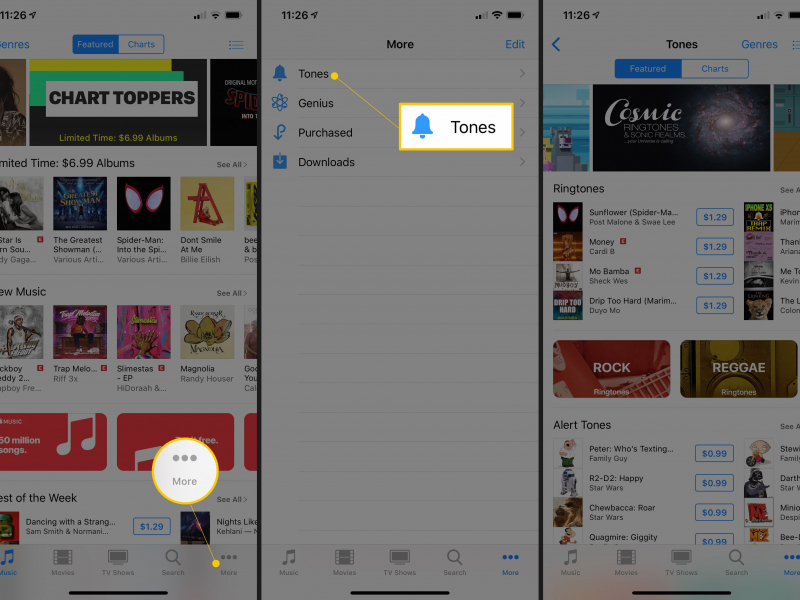
3단계: 원하는 벨소리 선택이 완료되면 톤 구매 옵션을 탭할 수 있습니다.
4단계: 그런 다음 Apple ID와 암호를 입력하라는 메시지가 표시되고 선택한 벨소리 구매 프로세스가 시작됩니다.
5단계: 그런 다음 설정으로 이동한 다음 소리 옵션을 탭하면 iPhone에서 구입한 벨소리를 찾을 수 있습니다.
iTunes에서 설정한 모든 제한 사항을 고려하면 실제로 이 작업을 수행하는 데 시간이 걸릴 수 있습니다. 그래서 방법을 알려주는 포스팅이 벨소리를 추가하다 your iTunes를 사용하지 않는 iPhone.
가지고 있는 모든 Android 기기의 벨소리를 구입할 때 벨소리를 구입하는 방법에는 여러 가지가 있습니다. 그리고 벨소리를 구매하기 위해 선택할 수 있는 다양한 옵션이 있습니다.
Google Play 스토어는 모든 Android 기기를 위한 원스톱 온라인 상점입니다. 무료 응용 프로그램을 구입하거나 다운로드할 수 있을 뿐만 아니라 노래 및 기타 데이터도 다운로드할 수 있습니다. 이제 Android 기기에 대한 것은 벨소리 지속 시간에 제한이 없다는 것입니다. 즉, 실제로 특정 노래를 다운로드한 다음 Android 기기의 벨소리로 설정할 수 있습니다.
따라서 Google Play 스토어에서 노래를 구입하고 Android 기기에 벨소리로 저장하는 방법을 알고 싶으시다면 따라하실 수 있는 빠른 프로세스가 있습니다.
1단계: 컴퓨터에서 다음으로 이동합니다. https://play.google.com/music 그런 다음 Google Play 계정이 있는 경우 로그인합니다.
2단계: 그런 다음 이미 로그인했으면 음악 라이브러리를 탭한 다음 노래를 탭한 다음 쇼핑을 선택하십시오.
3단계: 그런 다음 Google Play 스토어의 뮤직 샵에서 원하는 음악을 찾으세요. 여기에서 신곡, 인기 차트 및 장르와 같은 다양한 범주에 따라 검색을 시도할 수 있습니다. 또한 화면에 표시되는 모든 노래에는 가격도 함께 제공됩니다.
4단계: 여기에서 다운로드하려는 노래를 선택하고 노래 가격을 클릭하여 다운로드를 시작하기만 하면 됩니다.
5단계: 다운로드가 완료되면 작동하는 USB 케이블을 사용하여 Android 장치를 컴퓨터에 연결합니다. 그런 다음 화면에 팝업 상자가 표시되므로 벨소리 옵션을 찾으십시오.
6단계: 그리고 거기에서 다운로드한 음악을 끌어서 Android 기기의 벨소리 폴더에 놓으십시오.
Amazon은 책, DVD 컴퓨터, 전자 제품, 소프트웨어, 신발, 도구, 보석, 음악, 비디오 등 항목의 단추를 찾을 수 있는 가장 인기 있는 온라인 상점 중 하나입니다. 따라서 Amazon에서 노래를 구입한 다음 Android 기기에서 벨소리로 설정할 수도 있습니다. 여기에서 이 작업을 수행하는 방법에 대해 자세히 알아보려면 따라할 수 있는 쉬운 단계를 따르십시오.
1단계: 컴퓨터를 사용하여 웹 브라우저를 실행한 다음 다음으로 이동합니다. https://amazon.com. 그리고 거기에서 원하는 벨소리를 간단히 찾을 수 있습니다. 또는 부서 탭을 클릭한 다음 Amazon Music을 클릭할 수도 있습니다.
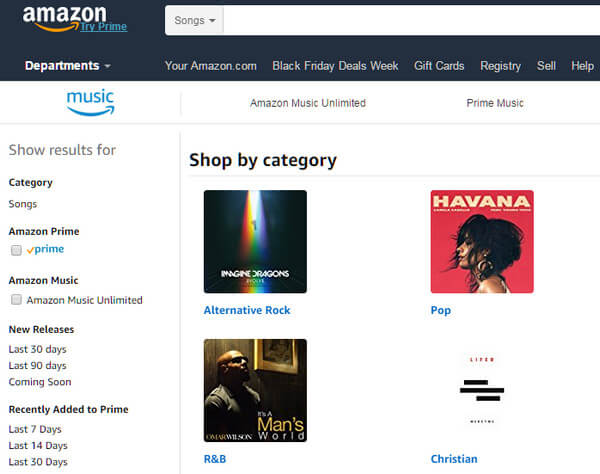
2단계: 거기에서 다운로드 스토어 옵션을 클릭한 다음 음악 구매 탭에서 원하는 노래를 찾습니다.
3단계: 원하는 벨소리를 찾으면 노래 이름을 클릭하여 가격을 확인하세요.
4단계: 그런 다음 구입한 항목 탭을 실행한 다음 내 음악 옵션을 찾아 몇 번 다운로드한 음악을 찾습니다.
Verizon Tones는 Android 기기의 벨소리도 구입할 수 있는 응용 프로그램으로 알려져 있습니다. 또한 이 응용 프로그램은 다운로드한 벨소리를 설치한 다음 Android 기기의 기본 벨소리로 설정하는 데 도움을 줄 수 있습니다. 그리고 Verizon Tones를 사용하여 벨소리를 구입하는 방법을 알 수 있도록 준수해야 하는 단계는 다음과 같습니다.
1단계: Android 기기의 Google Play 스토어에서 Verizon Tones 애플리케이션을 찾습니다. 다운로드한 다음 Android 기기에 설치합니다.
2단계: 그런 다음 Verizon Tones를 실행한 다음 응용 프로그램을 검색하여 구매하려는 음악 음색을 확인합니다.
3단계: 그런 다음 계속해서 전화 수신음 구독 버튼을 선택합니다.
벨소리 구입 방법 위에서 언급한 방법 외에도 Android 또는 iPhone 장치에서 벨소리를 사용자 지정하는 데 사용할 수 있는 또 다른 도구가 있습니다. FoneDog Phone Transfer라는 타사 도구를 사용하는 것입니다.
The FoneDog 전화 전송 나만의 벨소리를 만들 수 있는 기능이 있습니다. 그리고 이것은 몇 번의 클릭만으로 가능합니다. 그리고 자신만의 벨소리 작업을 마치면 동일한 도구를 사용하여 벨소리를 다른 장치로 전송할 수도 있습니다. 이러한 벨소리를 Android 장치, iPad, iPhone 및 iPod 장치로 전송할 수 있습니다. 방법에 대한 링크는 다음과 같습니다. 한 iPhone에서 다른 iPhone으로 벨소리 이동.
또한이 도구는 연락처, 메시지, 비디오, 음악 등과 같은 장치의 데이터를 다른 장치로 전송하는 데 도움이 될 수 있습니다. 이것은 사용하기 쉬운 도구 중 하나이며 모바일 장치에 있는 데이터를 덮어쓰지 않기 때문에 매우 안전합니다.
전화 전송
iOS, Android 및 Windows PC간에 파일을 전송하십시오.
컴퓨터에서 쉽게 문자 메시지, 연락처, 사진, 비디오, 음악을 전송하고 백업 할 수 있습니다.
최신 iOS 및 Android와 완벽하게 호환됩니다.
무료 다운로드

이제 Android 및 iPhone 장치 모두에서 벨소리를 구입하는 방법을 알게 되었으므로 휴대폰에서 벨소리를 설정하는 방법도 알고 싶을 것입니다. 그리고 이것은 당신이 고려하고 싶은 한 가지입니다. 따라서 iPhone 및 Android 기기에 새 벨소리를 설정하는 방법을 알려면 다음 안내를 따르세요.
1단계: iPhone 장치를 사용하여 설정 앱을 탭합니다.
2단계: 거기에서 사운드 및 햅틱을 탭합니다.
3단계: 그런 다음 벨소리를 탭합니다.
4단계: 그런 다음 이전에 구입한 벨소리를 선택합니다.
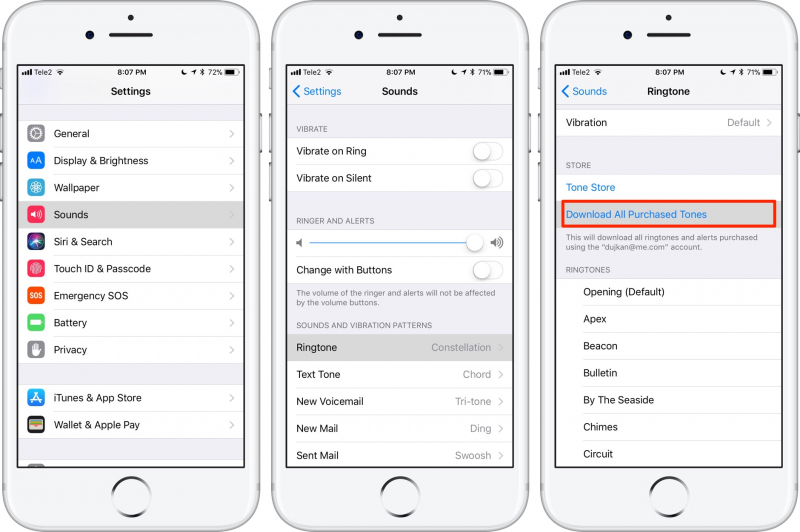
위에서 제공한 단계에서 사운드 및 햅틱으로 이동하면 캘린더 알림, 미리 알림 알림 및 문자 알림음과 같은 다른 옵션을 찾을 수도 있습니다. 그리고 이러한 옵션에서 iPhone 장치의 각 기능에 대해 설정하려는 원하는 벨소리를 선택할 수 있습니다.
1 단계 : Android 기기에서 설정 애플리케이션을 시작합니다.
2단계: 거기에서 소리 옵션을 탭합니다.
3단계: 소리 탭에서 전화 벨소리를 탭합니다.
4단계: 이제 거기에서 방금 구매한 벨소리를 라이브러리 또는 저장된 벨소리에서 선택하고 벨소리로 설정할 수 있습니다. Android 기기에서 수신할 수 있는 문자 메시지, 미리 알림, 전화 및 기타 알림의 톤을 설정할 수 있습니다.
사람들은 또한 읽습니다iPhone 6용 벨소리 만들기 가이드iTunes에 벨소리를 추가하는 방법에 대한 4 가지 방법
이 기사에서 우리는 주로 귀하의 질문에 "벨소리는 어떻게 사나요?”. 그리고 이를 통해 iPhone 또는 Android 기기를 사용하여 원하는 벨소리를 어디서 어떻게 얻을 수 있는지 알 수 있었습니다. iPhone 장치용 iTunes 프로그램을 사용할 수 있습니다. Android 장치의 경우 Google Play 스토어, Amazon 또는 모바일 장치에 원하는 벨소리를 가져오는 데 도움이 될 수 있는 다른 타사 앱에서 선택할 수 있습니다.
따라서 위에 제공된 옵션에서 무엇을 선택하든 원하는 올바른 벨소리를 얻을 수 있을 것이라고 확신합니다. 따라서 보유하고 있는 장치에 따라 위의 옵션 중 실제로 필요한 것에 적합하다고 생각되는 옵션을 선택하십시오.
그리고 그 외에도 자신만의 벨소리를 만들고 싶다면 FoneDog Phone Transfer를 사용할 수도 있습니다. 이렇게 하면 Android 또는 iPhone 장치에서 사용할 수 있는 고유한 톤을 만들 수 있습니다. 또한 동일한 도구를 사용하여 iPhone, Android, iPad 및 iPod 장치와 같은 다른 장치로 전송할 수 있습니다.
코멘트 남김
Comment
전화 전송
FoneDog Phone Transfer를 사용하면 iPhone, Android, iOS 및 컴퓨터에서 손실없이 데이터를 어디서나 전송할 수 있습니다. 사진, 메시지, 연락처, 음악 등
무료 다운로드Hot Articles
/
흥미있는둔한
/
단순한어려운
감사합니다! 선택은 다음과 같습니다.
우수한
평가: 4.7 / 5 ( 63 등급)